Docker for Mac 安装及Mysql安装使用
2017-03-11 18:02
495 查看
简介
对于Docker,绝对是开发人员的一款利器!当下特别火热的虚拟化技术。都说不知Docker是什么,作为IT人就out了。
关于Docker 是什么、及其基础学习可以参考:
《Docker — 从入门到实践》
不想在自己笔记本上 install uninstall 都麻烦的数据库。那么Docker就厉害了。
一: Docker 安装
下载:https://download.docker.com/mac/stable/Docker.dmg
安装步骤与安装普通应用类似。双击下载下来的.dmg文件,然后把小鲸鱼图标拖进Application中。
从应用程序中打开Docker(首次出来一段动画)
检测 Docker 版本
docker -version
出来一段version版本号,没啥用,就是表示安装成功了。
二:mysql安装
1:下载:
直接在终端 输入 docker pull mysql,直接自动下载。
(国内从DockerHub镜像,经常连接不到,推荐用镜像加速器 阿里云加速器 注册账号后,再点击一次前方连接,找到加速地址,复制 粘贴到下方Registry mirrors: ,然后Restart)
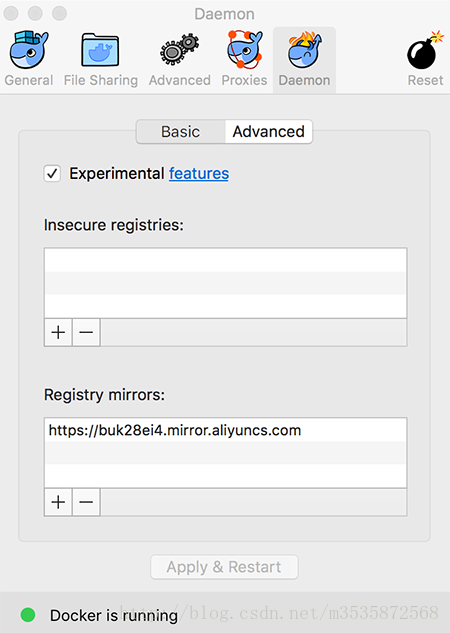
,
喝杯水,下载完成。
2: 启动 mysql 镜像
docker run -d -p 127.0.0.1:3306:3306 –name mysql -v /Users/flyrPc/docker/mysql/data:/var/lib/mysql -e MYSQL_ROOT_PASSWORD=123456 mysql:latest
命令介绍:
-d(Detached):表示容器将以后台模式运行,所有I/O数据只能通过网络资源或者共享卷组来进行交互。
-p 127.0.0.1:3306:3306:将主机(127.0.0.1)的端口 3306 映射到容器的端口 3306 中。方便以后连接使用。
–name mysql:给容器取名为 mysql,这样方便记忆。
-v /Users/flyPc/docker/mysql/data:/var/lib/mysql:将本机的文件目录挂载到容器对应的目录(/var/lib/mysql)中。这样可以通过数据卷实现容器中数据的持久化。
-e MYSQL_ROOT_PASSWORD=123456:-e 表示设置环境变量,此处设置了 mysql root 用户的初始密码为 123456。
mysql:latest`表示使用 mysql 为 latest 启动一个容器。
执行完上面的命令,就完成了 mysql 在 Docker 中的虚拟化。
此时我们可以利用 mysql 的客户端工具连接到这个 Docker 中的 mysql上。连接配置信息如下:
Hostname: 127.0.0.1
Port: 3306
Username: root
Password: 123456
三 测试使用mysql
启动 mysql:(这三句 以后常用)
1 docker start mysql
2 docker exec -it mysql bash
3 mysql -u root -p
然后输入密码 123456
show databases;
出来你熟悉的数据库了。大功告成。
对于Docker,绝对是开发人员的一款利器!当下特别火热的虚拟化技术。都说不知Docker是什么,作为IT人就out了。
关于Docker 是什么、及其基础学习可以参考:
《Docker — 从入门到实践》
不想在自己笔记本上 install uninstall 都麻烦的数据库。那么Docker就厉害了。
一: Docker 安装
下载:https://download.docker.com/mac/stable/Docker.dmg
安装步骤与安装普通应用类似。双击下载下来的.dmg文件,然后把小鲸鱼图标拖进Application中。
从应用程序中打开Docker(首次出来一段动画)
检测 Docker 版本
docker -version
出来一段version版本号,没啥用,就是表示安装成功了。
二:mysql安装
1:下载:
直接在终端 输入 docker pull mysql,直接自动下载。
(国内从DockerHub镜像,经常连接不到,推荐用镜像加速器 阿里云加速器 注册账号后,再点击一次前方连接,找到加速地址,复制 粘贴到下方Registry mirrors: ,然后Restart)
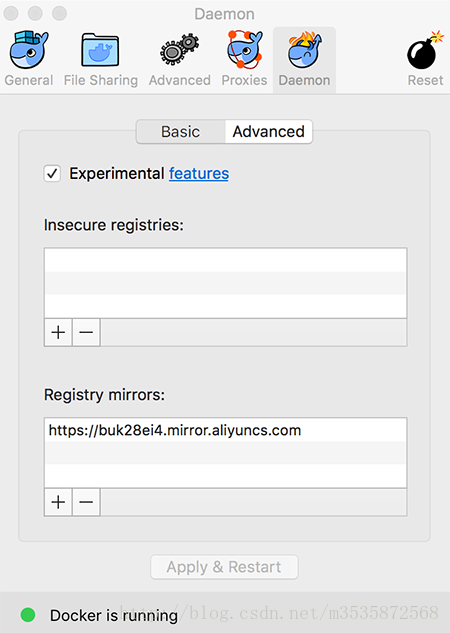
,
喝杯水,下载完成。
2: 启动 mysql 镜像
docker run -d -p 127.0.0.1:3306:3306 –name mysql -v /Users/flyrPc/docker/mysql/data:/var/lib/mysql -e MYSQL_ROOT_PASSWORD=123456 mysql:latest
命令介绍:
-d(Detached):表示容器将以后台模式运行,所有I/O数据只能通过网络资源或者共享卷组来进行交互。
-p 127.0.0.1:3306:3306:将主机(127.0.0.1)的端口 3306 映射到容器的端口 3306 中。方便以后连接使用。
–name mysql:给容器取名为 mysql,这样方便记忆。
-v /Users/flyPc/docker/mysql/data:/var/lib/mysql:将本机的文件目录挂载到容器对应的目录(/var/lib/mysql)中。这样可以通过数据卷实现容器中数据的持久化。
-e MYSQL_ROOT_PASSWORD=123456:-e 表示设置环境变量,此处设置了 mysql root 用户的初始密码为 123456。
mysql:latest`表示使用 mysql 为 latest 启动一个容器。
执行完上面的命令,就完成了 mysql 在 Docker 中的虚拟化。
此时我们可以利用 mysql 的客户端工具连接到这个 Docker 中的 mysql上。连接配置信息如下:
Hostname: 127.0.0.1
Port: 3306
Username: root
Password: 123456
三 测试使用mysql
启动 mysql:(这三句 以后常用)
1 docker start mysql
2 docker exec -it mysql bash
3 mysql -u root -p
然后输入密码 123456
show databases;
出来你熟悉的数据库了。大功告成。
相关文章推荐
- Docker使用之mysql的安装
- Mac下使用Docker for Mac安装Docker
- centos使用docker下安装mysql并配置、nginx
- MySQL(5)-docker中安装和使用
- docker windows 7 mysql安装使用教程
- docker上安装使用mysql镜像
- CentOS7使用docker安装Mysql
- 需要安装 MongoDB,RabbitMQ,或者 MySQL?使用 Docker 来简化开发和测试
- 使用docker安装mysql服务
- 使用docker安装mysql服务
- 使用docker安装mysql 步骤
- MySQL的安装和使用FOR MAC
- 需要安装 MongoDB,RabbitMQ,或者 MySQL?使用 Docker 来简化开发和测试
- docker mysql镜像安装和使用
- window 使用docker toolbox 安装mysql
- 如何使用Docker安装Redis\Zookeeper\Mysql
- docker windows 7 mysql安装使用教程
- ubuntu 使用docker安装mysql实现高可用数据库主从(三)
- 【Docker】Centos7使用docker下安装MySQL
